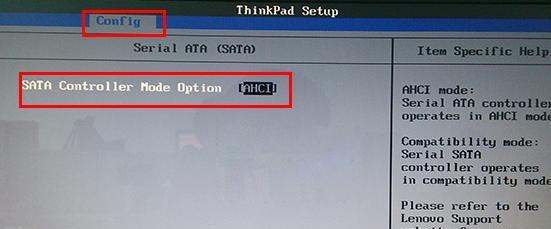BIOS无法识别硬盘是一种常见的电脑故障,它会导致用户无法启动操作系统或访问存储在硬盘中的数据。本文将介绍一些常见的解决方法,以帮助用户修复这一问题。
1.确认硬盘连接是否松动:检查硬盘数据线和电源线是否牢固连接,并尝试重新插拔以确保良好接触。
2.检查BIOS设置:进入BIOS界面,检查硬盘是否被正确识别,如果不是,尝试将硬盘模式设置为自动或IDE模式,并保存更改后重启计算机。
3.检查硬盘电源线和数据线是否损坏:如果以上方法无效,检查硬盘电源线和数据线是否存在损坏,如有损坏需要更换。
4.更新或回滚BIOS版本:有时候,老旧版本的BIOS可能无法正确识别新型硬盘。尝试更新或回滚BIOS版本,可以解决这个问题。
5.检查硬盘的分区表和文件系统:使用磁盘管理工具检查硬盘的分区表和文件系统是否正常,如果出现问题,可以尝试修复或重新创建分区。
6.检查硬盘是否受损:使用硬盘健康检测工具,如CrystalDiskInfo,检查硬盘是否存在物理损坏,如果有损坏,需要更换硬盘。
7.重置BIOS设置:有时候,错误的BIOS设置可能导致硬盘无法被识别。尝试将BIOS设置恢复为默认值,并保存更改后重启计算机。
8.更新硬盘驱动程序:下载并安装最新的硬盘驱动程序,确保系统能正确识别和操作硬盘。
9.检查主板电池:如果主板电池电量不足,可能会导致BIOS无法正确识别硬盘。尝试更换主板电池,并检查问题是否得到解决。
10.进行CMOS清除:清除CMOS可以重置BIOS设置,尝试按照主板说明书上的指导进行CMOS清除。
11.检查硬盘控制器:如果以上方法都无效,可能是硬盘控制器出现故障。尝试将硬盘连接到另一台计算机上,检查是否能够被正确识别。
12.寻求专业帮助:如果以上方法都无法解决问题,建议寻求专业的计算机维修服务,以便更深入地诊断和修复故障。
13.备份重要数据:在尝试修复硬盘之前,务必备份重要数据,以免数据丢失。
14.谨慎操作:在修复硬盘故障时,要谨慎操作,避免误操作导致数据丢失或进一步损坏硬件。
15.预防措施:定期备份数据、保持硬盘清洁、避免硬盘过热等预防措施可以减少硬盘故障的发生。
BIOS无法识别硬盘是一种常见的问题,可能由多种原因引起。通过检查硬件连接、BIOS设置、驱动程序、分区表等,以及尝试一些常见的解决方法,大多数情况下可以修复这一故障。然而,如果问题仍然存在,应寻求专业帮助以避免进一步损坏硬件或数据丢失。同时,定期备份数据和采取预防措施也能够减少硬盘故障的发生。